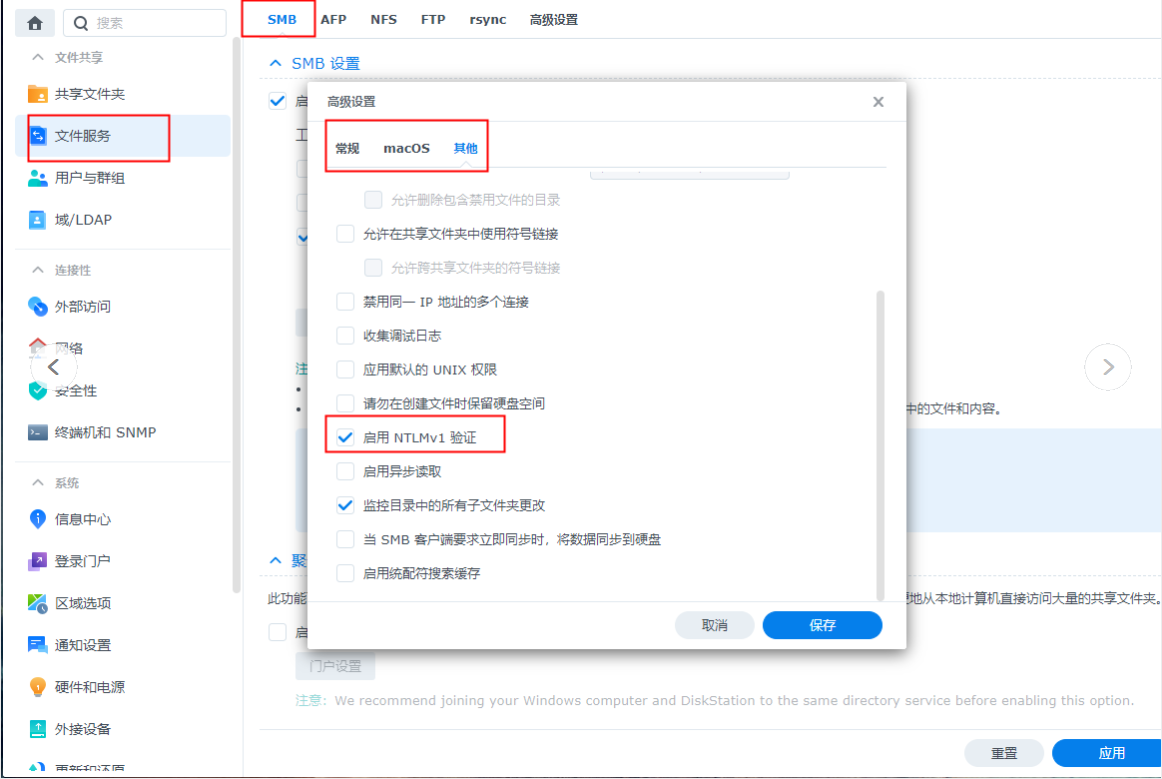第一步:启用SMB服务
登录NAS设备,打开控制面板,启用SMB服务。
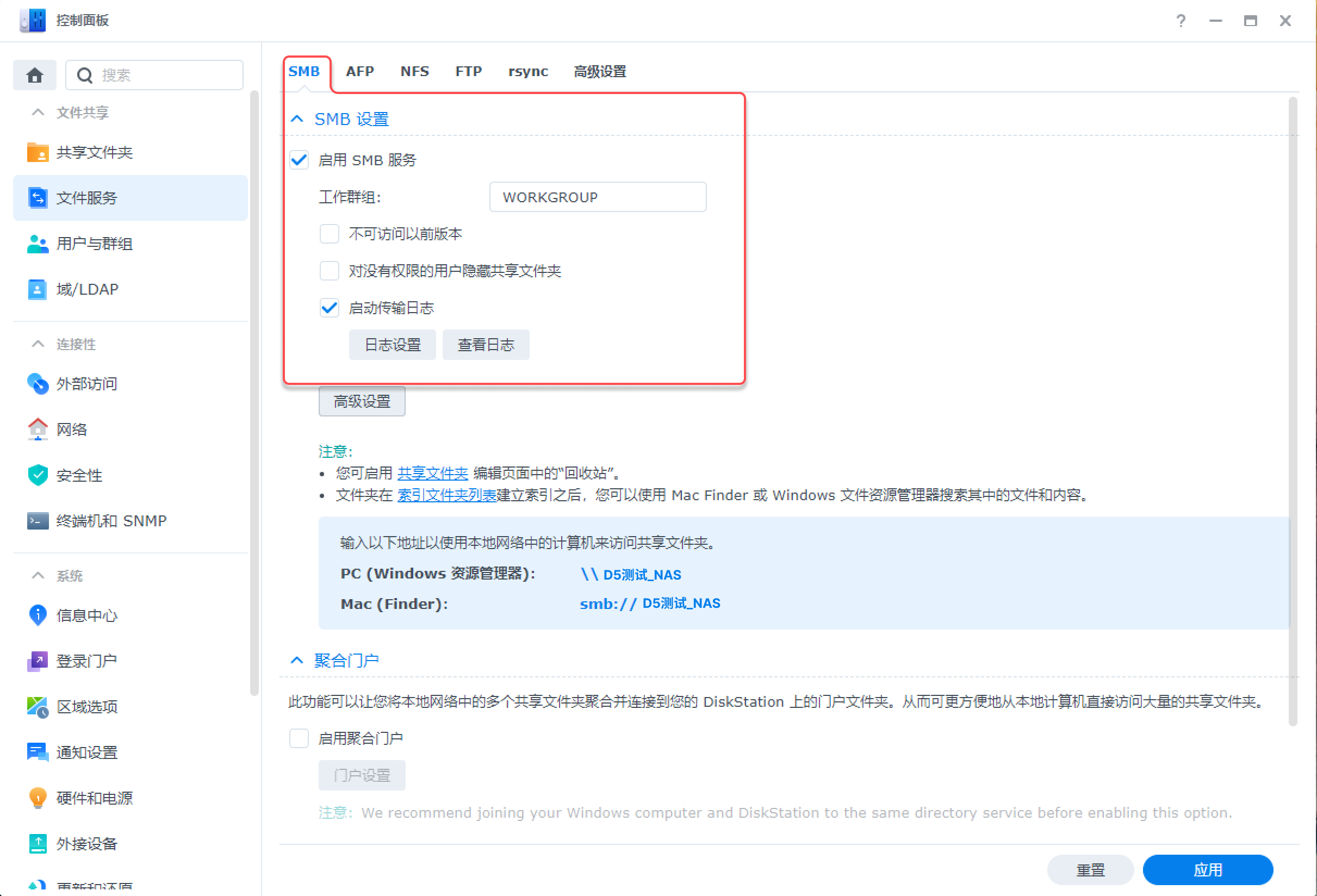
第二步:设置共享文件夹
点击共享文件夹,创建文件夹并命名
( 例如命名:D5LibTest ),然后点击下一步,进行加密设置。注意:创建企业素材库共享文件夹时,按需设置是否加密(建议不设置)并设置可共享的用户权限为【可读写】
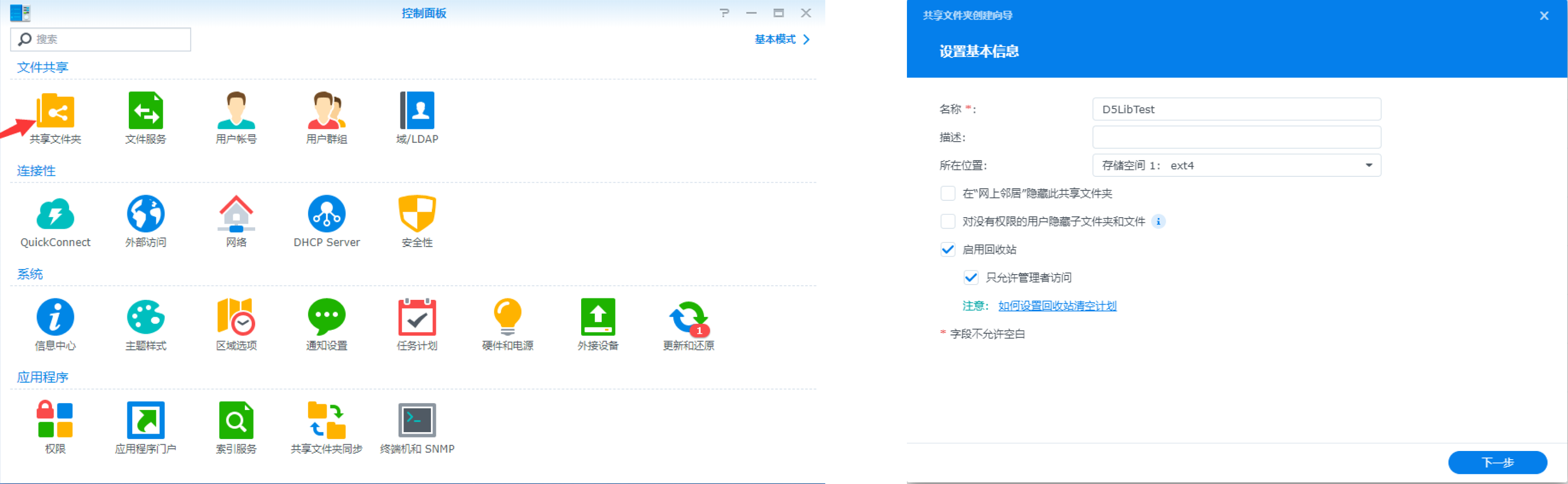
创建共享文件夹
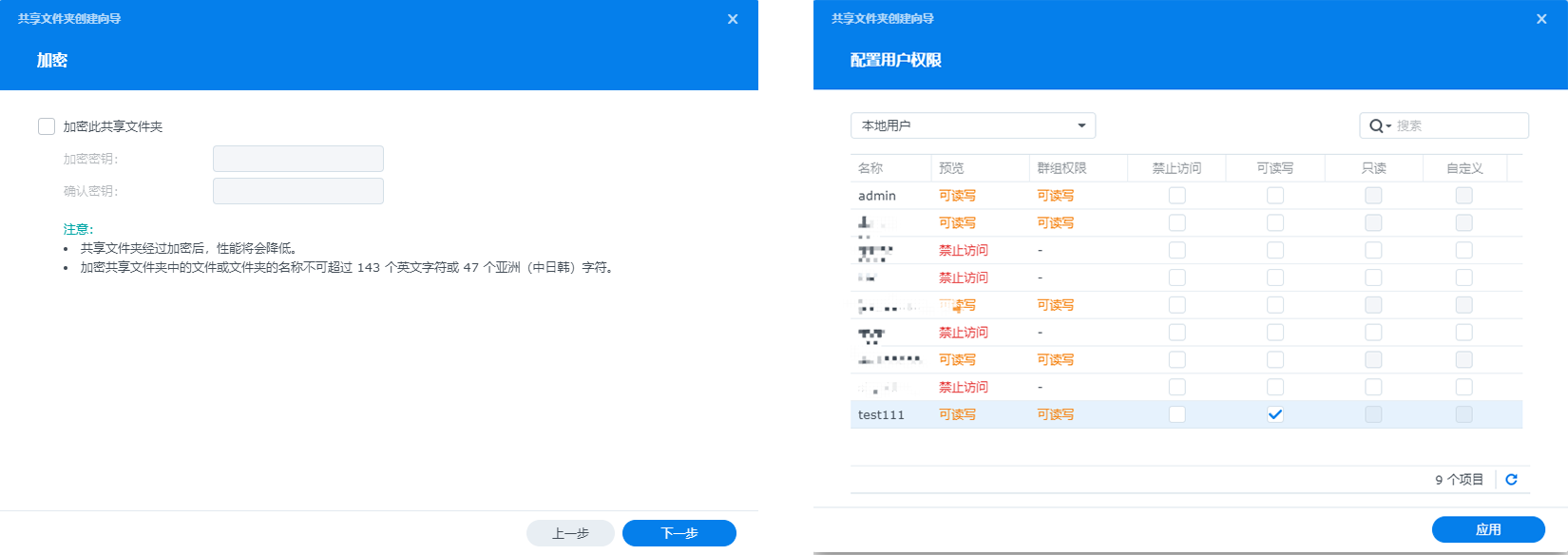
共享文件夹的加密设置
第三步:获取共享文件夹地址
点击“文件服务”中的PC(Windows资源管理器)地址。
例如:
\\D5NAS加上刚才创建的共享文件夹名称,就可以得到\\D5NAS\D5LibTest\,即为企业库共享文件夹的地址。
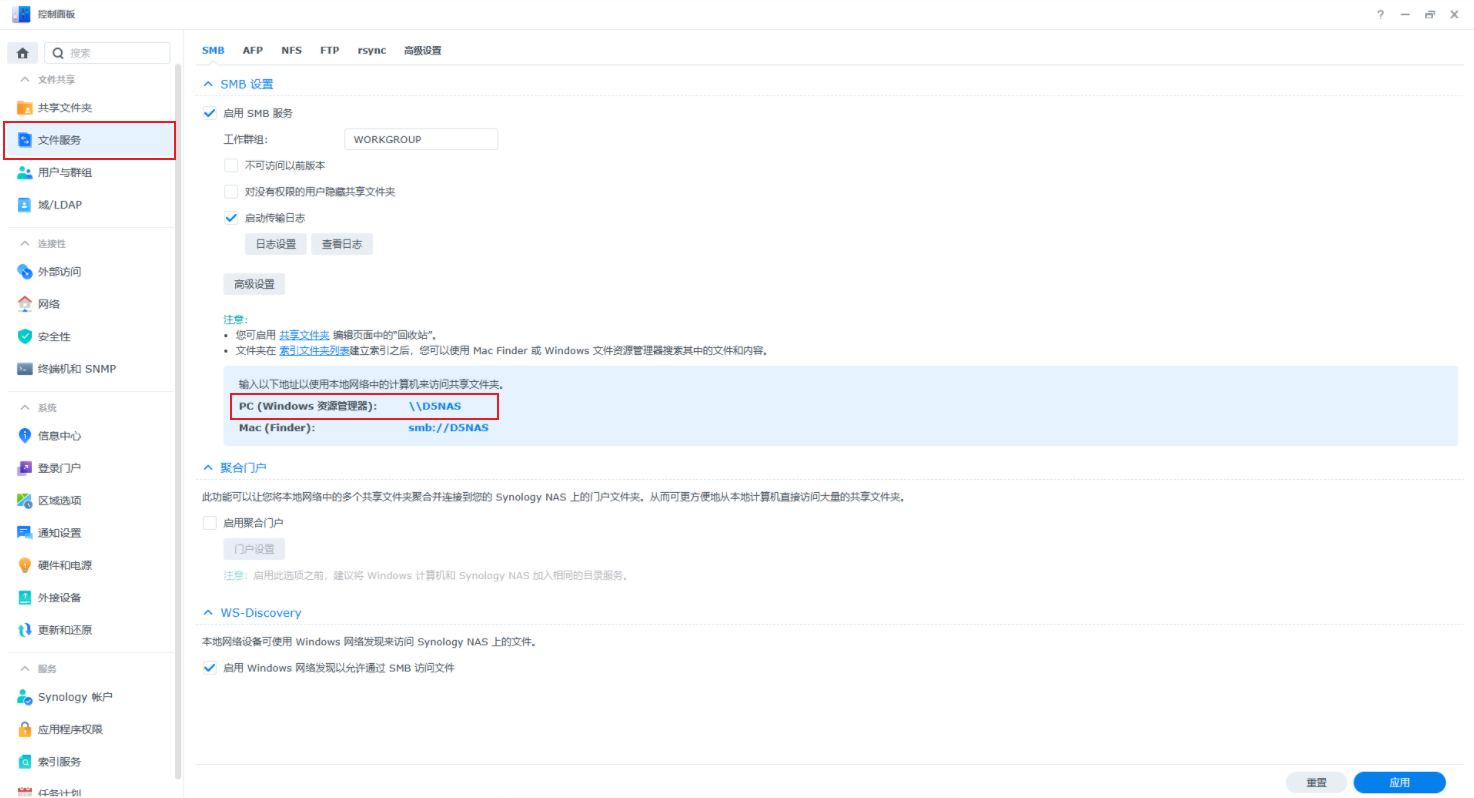
注意事项
1. 若成员不可直接访问NAS位置 而管理员设备可以访问,请确认下该共享文件夹是否启用了网络发现:
共享文件夹>>属性>>共享>>网络和共享中心>>启用网络发现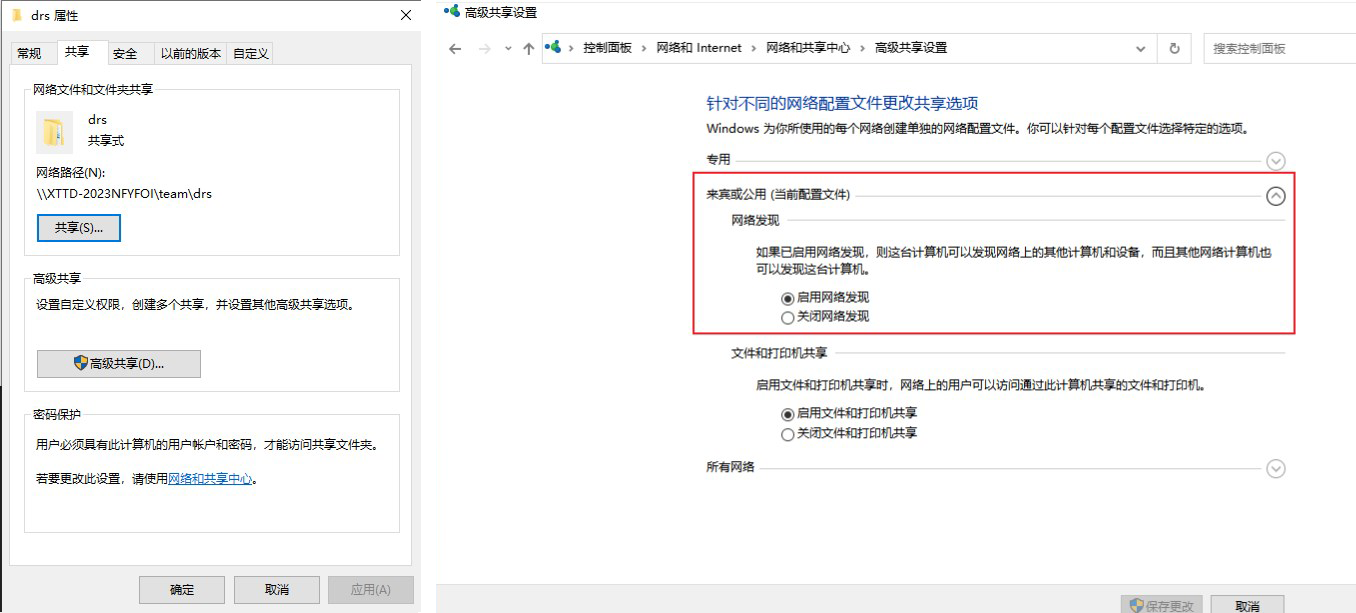
2. 如果共享账户密码正确但企业库无法连接,可以在NAS中进行以下设置:
文件服务>>SMB>>高级设置>>其他>>勾选“启用 NTLMv1 验证”